Apple reconnait le bug des mystérieuses disparitions de l'app Notes
Par Laurence - Publié le
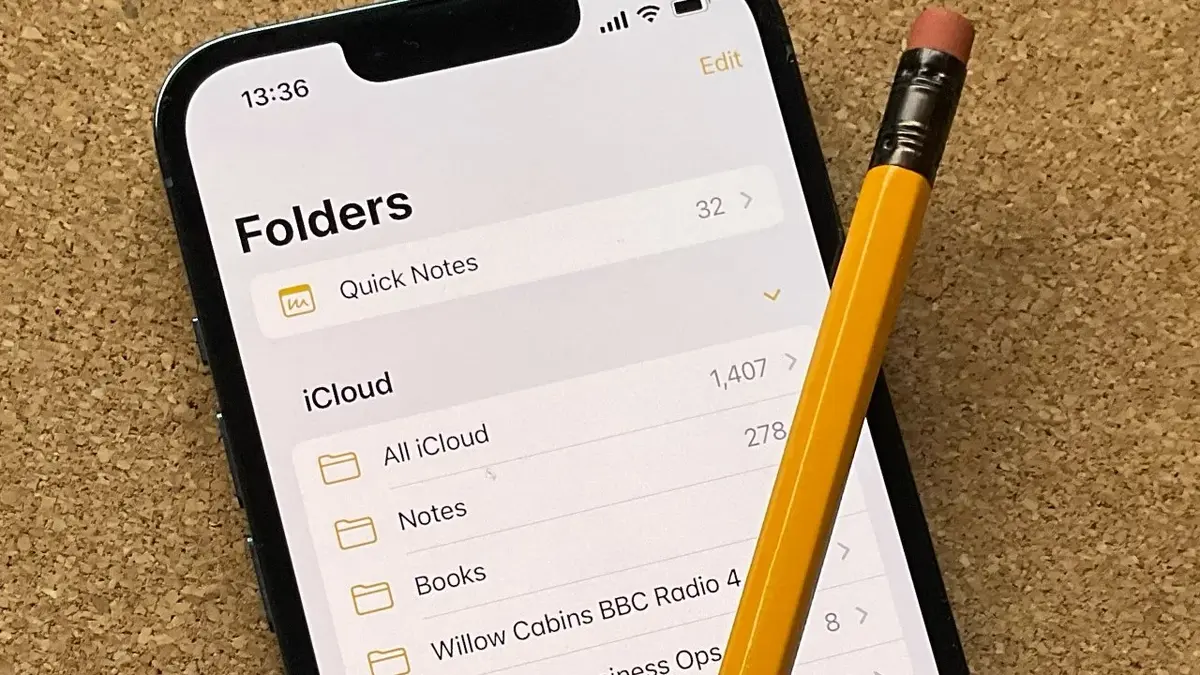
Rappel du problème
L'acceptation des dernières CGU d'iCloud (des modifications mineures) de septembre entraine un curieux bug au niveau de l'app Notes. En effet, la validation entraine la déconnexion de l'application Notes et n'en affiche plus aucune notes iCloud, comme si tous les documents créés de l'utilisateur avaient été supprimés.
Pour autant, elles n'ont pas disparu pour toujours. Pour les récupérer, il est inutile de fermer l'application, ou de la relancer. Il suffit de se reconnecter à iCloud dans l'application Réglages de l'iPhone.
Notons que pour certaines personnes, il semble s'agir d'un problème temporaire qui se règle, et les notes apparaissent rapidement par la suite. Pour d'autres, y compris moi-même, il est nécessaire de faire une toute petite manipulation.
Nouveau document d'assistante d'Apple
Même si elle n'apporte pas d'explications à cette situation, Cupertino vient de publier un document d’assistance détaillant les étapes pour résoudre ce problème :
1. Vérifiez la synchronisation des notes iCloud :
• Ouvrez l’application Paramètres sur votre appareil.
• Appuyez sur votre nom en haut, puis sur iCloud.
• Assurez-vous que l’option Notes est activée.
2. Redémarrez votre appareil :
• Éteignez et rallumez votre iPhone, iPad ou Vision Pro.
• Revenez dans l’application Notes pour vérifier si vos données sont réapparues.
3. Mettez à jour votre système d’exploitation :
• Si vous voyez des erreurs comme
Impossible de terminer l’action, mettez à jour vers la dernière version d’iOS, iPadOS ou visionOS avant de réessayer.
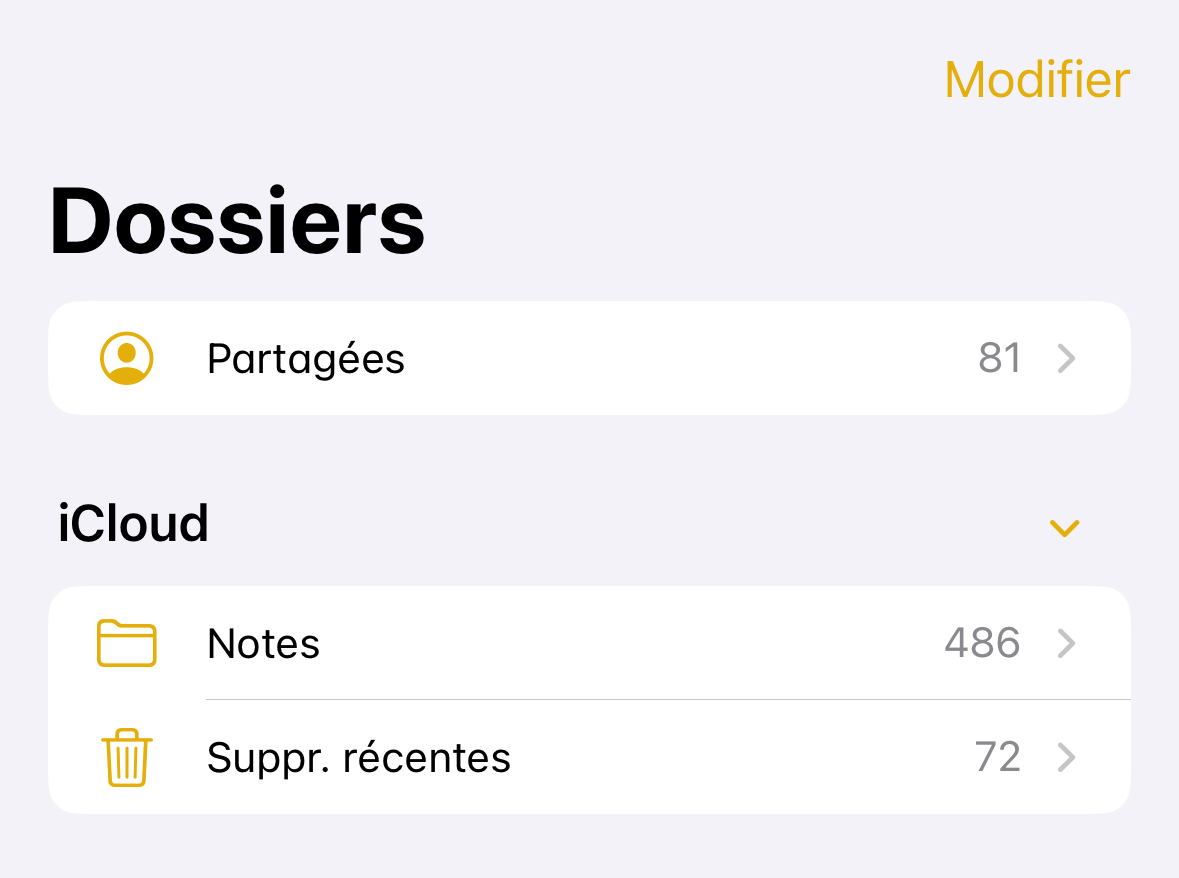
Un autre moyen consiste également à vérifier la synchronisation des Notes via iCloud en suivant ce chemin :
1. Allez dans Réglages -> [votre nom en haut] -> iCloud -> Notes.
2. Vérifier que l'option
Synchroniser cet iPhoneest active (ou l'activer)
3. Attendez quelques instants et rouvrez l'application Notes.
4. L'application Notes devrait recommencer à télécharger toutes vos notes depuis iCloud.
Quelles sont les nouveautés de Notes avec iOS 18
Avec iOS 18 et iPadOS 18, l'app Notes s'intègre à l'application Calculatrice dans iOS 18 pour une nouvelle fonctionnalité appelée Math Notes. Cette dernière va permettre
de taper ou d’écrire des expressions mathématiques et de voir leur résultat instantanément sous les traits de leur écriture. Et ces dernières seront automatiquement accessibles dans l’app Notes, au sein du nouveau dossier éponyme.
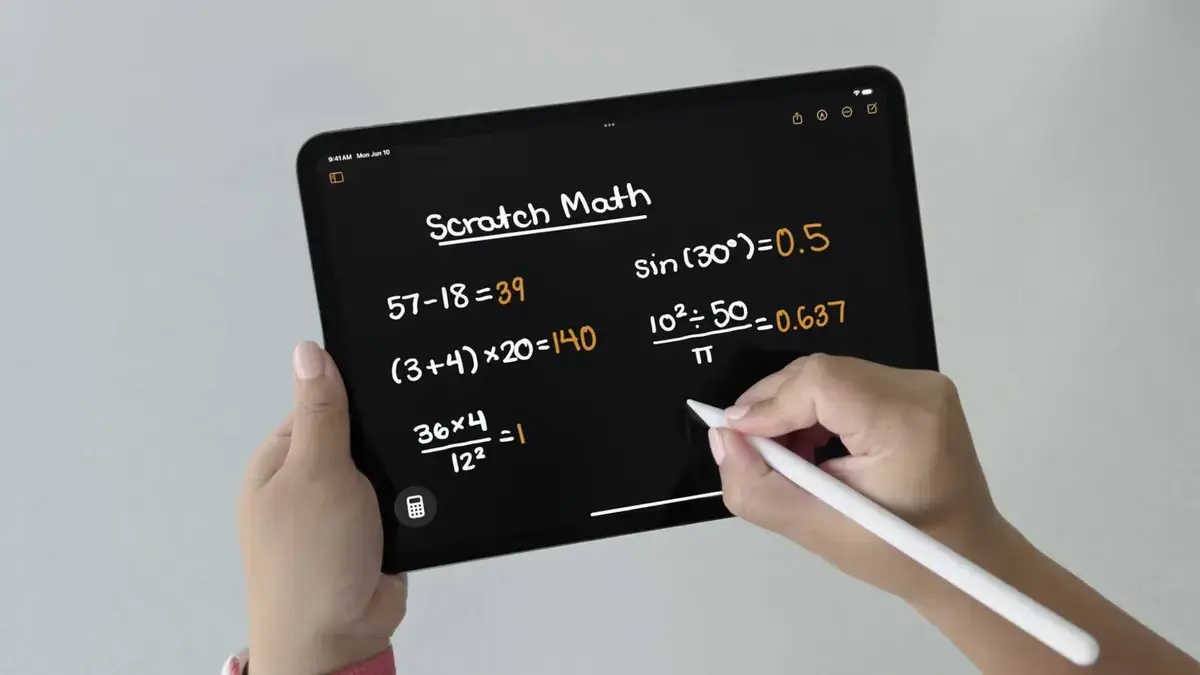
Dans l'application Dictaphone d'Apple, il est possible d'enregistrer un mémo et d'en obtenir la retranscription écrite. Pour cela, il n'est pas nécessaire d'avoir récupéré les fonctions IA mais il faut tout de même avoir changé la langue sur English (US) qui est la seule reconnue pour le moment. Il faut alors enregistrer -ou ouvrir un fichier existant (en anglais US). On pourra ensuite appuyer sur l'icône petite bulle -la même que pour afficher les paroles dans Apple Music- pour voir la retranscription.
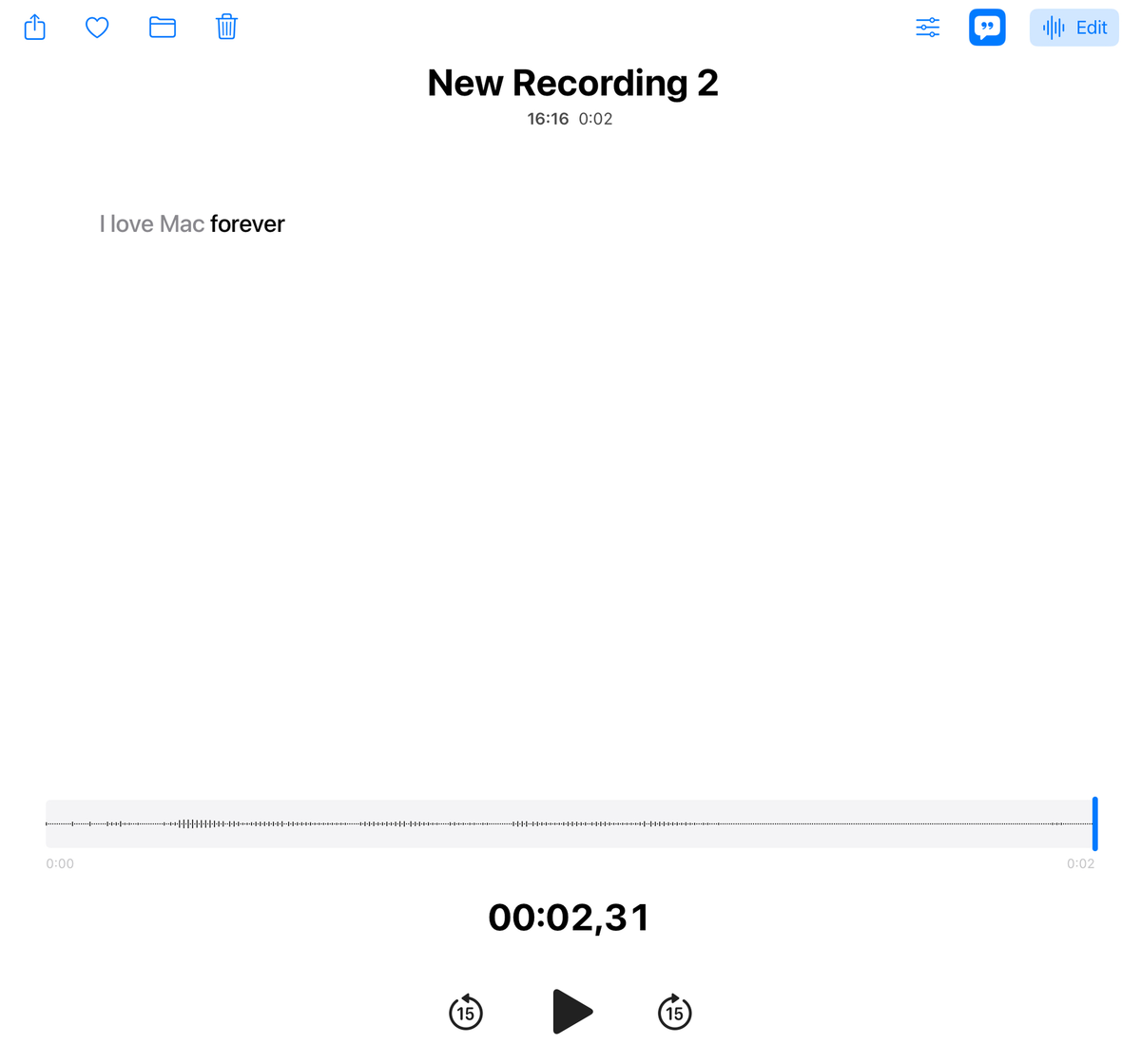
Les fichiers compatibles avec cette fonction afficheront une petite bulle dans la colonne de gauche, juste à côté de la durée. Les autres en seront démunis.
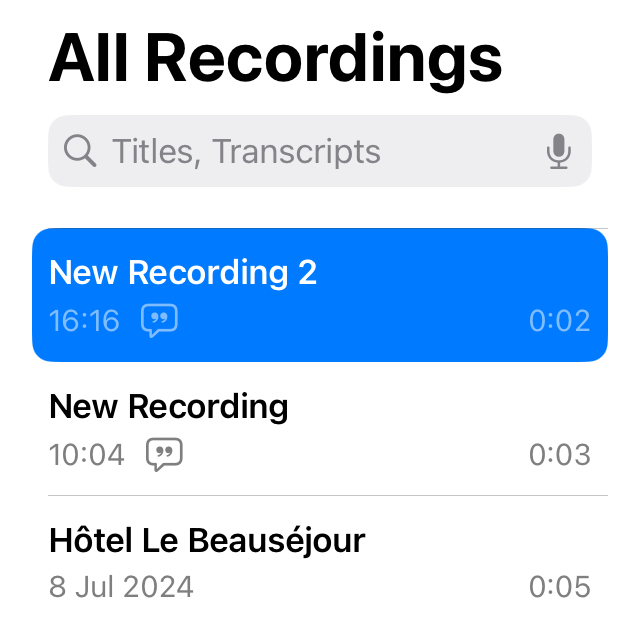
L'application Notes prend enfin en charge les couleurs pour le texte. Après des années en noir, Apple ajoute donc cinq couleurs qui se combinent aussi avec le gras ou l'italique : le rose, le violet, l'orange, la menthe et le bleu. Ces dernières peuvent être ajoutées via l'interface de mise en forme en bas de l'écran. Pour la faire sortir, ill suffit d'appuyer sur le bouton
Aapour accéder aux options de couleur lorsqu'un mot ou une phrase est sélectionné.
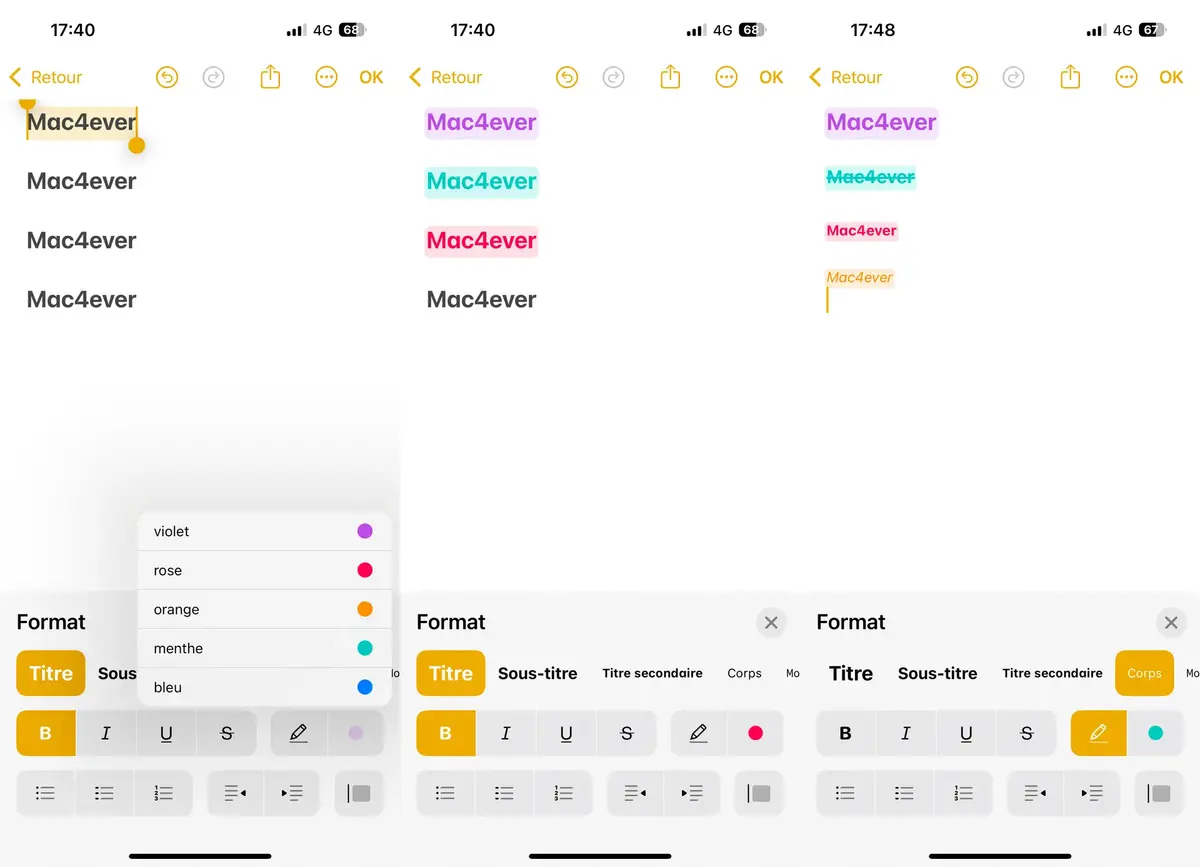
L'icône de la barre d'outils qui vous permet d'ajouter des images ou des documents numérisés à une note a été mise à jour pour inclure davantage d'options. En appuyant dessus, il est possible de joindre un contenu à partir de l'application Fichiers, ce qui va faciliter l'ajout de documents à une note. Vous pouvez également l'utiliser pour enregistrer de l'audio, ce qui est une autre nouvelle fonctionnalité.
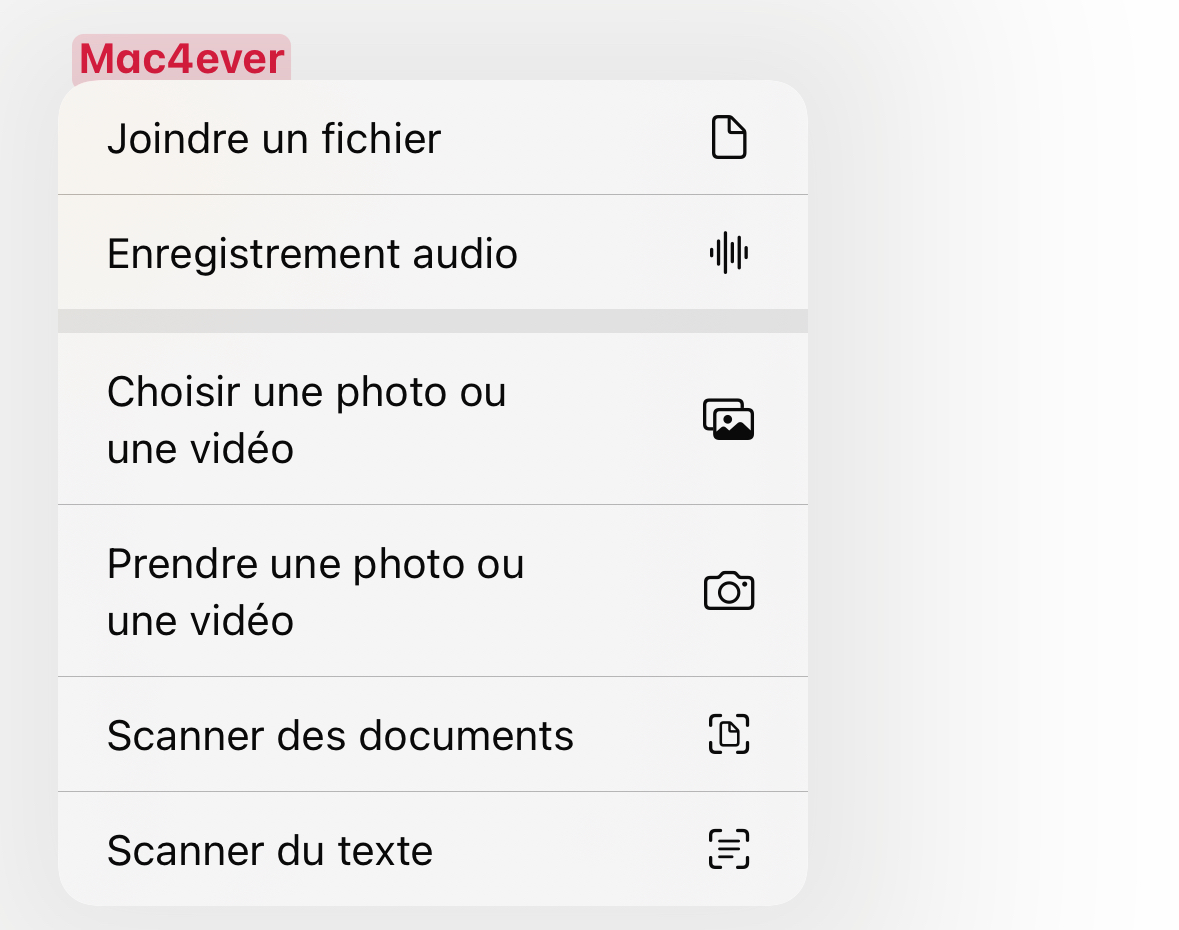
Sur la petite icône à trois points en haut à droite, on accède aux paramètres avec de nouvelles options. On peut désormais voir les notes récentes et les récupérer rapidement sans passer par la page d'accueil (où elles s'affichent par ordre chronologique).
On trouve aussi une bascule pour les Math Notes pour choisir entre les résultats suggérés et les résultats qui sont automatiquement insérés lorsqu'un signe égal est tapé, ou encore pour désactiver la fonctionnalité.
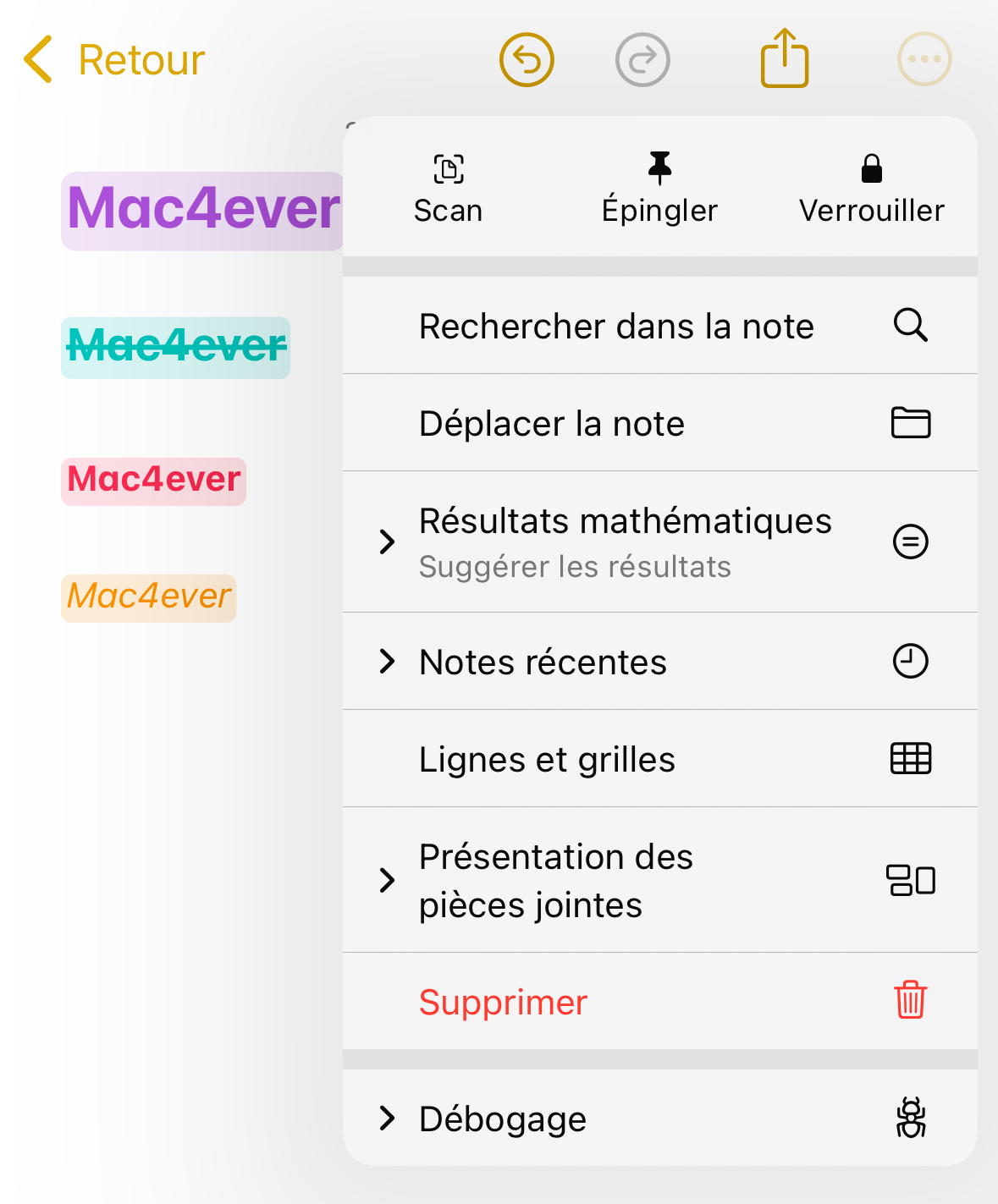
Dans iOS 18, vous pouvez personnaliser encore plus votre Centre de contrôle sur l'écran de verrouillage, notamment en y ajoutant une option pour ouvrir l'application Notes. Plutôt pratique si on a besoin de noter rapidement une idée pour plus tard, et si on a rangé son application dans un lointain sous dossier.





